Amazon Fire ToolboxでWindowsが文字化けしたときの対処法
公開日:
:
Amazon Kindle Fire, Fire HD 10, 製品レビュー
この記事にはアフィリエイト広告・広告が含まれています。
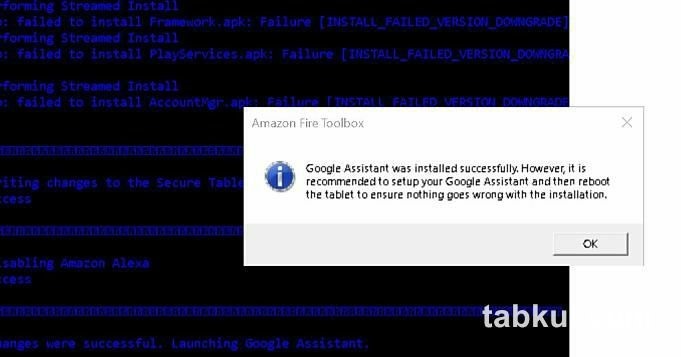
Fire HD 10 (2019)のカスタマイズを簡単に行えるというハックツール『Amazon Fire Toolbox』をWindows 10搭載PCにインストールしたところ、一部のソフトウェアが文字化けを起こすようになってしまった。
それによりソフトが正しく動作しなくなったため対処をした内容を記録する。
レジストリを更新して文字化けを解消する
※この記事ではレジストリを書き換える作業を行っているため失敗するとWindowsが起動しなくなる可能性がある。そのため、参考にして実行する際は自己責任で行ってほしい。
前回の『Amazon Fire Toolbox』導入記事を終えてからパソコンで任意のソフトを起動したところ、文字化けを起こしていた。普段から使っているソフトなので文字が読めなくても操作できると思っていたがソフトのコード自体も文字化けしてしまっているようで全く動作しない。
厄介なことにWindows OSと多くのソフトウェアは文字化けを起こしていないため、発生条件はわからない。それでも『Amazon Fire Toolbox』でレジストリの書き換えをした後だったので、原因を文字コードに絞り同ツールのregファイルを探したところ解凍フォルダ直下にある「bin」フォルダ⇒「DetectLanguage」フォルダ内で<EnableGlobalUTF8.reg>を発見した。
ファイルの中身は次のようになっていた。
[HKEY_LOCAL_MACHINE\SYSTEM\CurrentControlSet\Control\Nls\CodePage]
"ACP"="65001"[HKEY_LOCAL_MACHINE\SYSTEM\CurrentControlSet\Control\Nls\CodePage]
"MACCP"="65001"[HKEY_LOCAL_MACHINE\SYSTEM\CurrentControlSet\Control\Nls\CodePage]
"OEMCP"="65001"
上記にある「65001」はUTF-8を意味しており、これに文字コードを書き換えたため文字化けしたと思われる。そこで「65001」をShift-JISの「932」に書き換えてファイルを保存、ファイルを右クリックして「結合」を選びレジストリを書き換えた。
つまり、文字コードをUTF-8からShift-JISへ戻したことになる。
その後、Windowsを再起動して文字化けを起こしているソフトを起動したところ文字化けが解決していた。
―
ちなみにコマンドプロンプトでCドライブ直下に移動して「chcp」コマンドを実行すると現在の文字コードを確認できる。その時に「65001」となっていたらUTF-8ということだ。
もし、『Amazon Fire Toolbox』を導入して一部のソフトが文字化けしたら解決法の1つとして参考にしてほしい。

気付けばブログ執筆そのものがライフワーク。ども、タブクル管理人です。
かつて夢見た「タブレットやスマホを操り、生産的な活動をする未来」。最近は、その実現を加速させるAIに夢中です。AIは思考力を奪うという意見もありますが「どう使うか、どんな指示を出すか」と、以前より思考力が試される時代の幕開けだと思います。






![通常680円が480円に、本を巡る少年と魔女たちの物語『[Premium] ノベルズローグ - ローグライトRPG』などAndroidアプリ値下げセール 2025/12/15](https://tabkul.com/wp-content/uploads/wordpress-popular-posts/300354-featured-80x80.jpg)













